Įdiegę iOS 17 v3 Beta naujinimą, daugelis vartotojų susiduria su Apple ID patvirtinimo problemomis. Pasak vartotojų, „Apple ID patvirtinimo“ klaida atsiranda iš niekur ir neleidžia pasiekti „iCloud“.
Klaida gali jus nuliūdinti, nes naudojami prisijungimo duomenys yra teisingi. „Patvirtinimas nepavyko“ „Apple ID“ klaida gali neleisti jums pasiekti pagrindinių paslaugų, pvz., „iCloud“ ir „App Store“.
Kaip ištaisyti „Apple ID patvirtinimo nepavyko“ iPhone (9 metodai)
Jei „iPhone“ jau gavote klaidą „Apple ID patvirtinimas nepavyko“, skaitykite straipsnį toliau. Žemiau pasidalinome keliais paprastais būdais, kaip ištaisyti „Apple ID patvirtinimo nepavyko“ klaidą „iPhone“.
1. Įsitikinkite, kad jūsų iPhone yra prijungtas prie interneto
Kad užbaigtumėte Apple ID patvirtinimo procesą, jūsų iPhone turi būti prijungtas prie WiFi arba mobiliųjų duomenų. Taigi, jei jūsų internetas neveikia, pirmiausia reikia patikrinti interneto ryšį.
Jei jūsų iPhone jau prijungtas prie interneto per „Wi-Fi“ arba mobiliuosius duomenis, apsilankykite fast.com ir patikrinkite, ar internetas veikia.
Taip pat galite pabandyti perjungti lėktuvo režimą savo iPhone, kad išvengtumėte interneto ryšio problemų. Atidarykite valdymo centrą ir bakstelėkite lėktuvo piktogramą, kad įjungtumėte lėktuvo režimą.
Baigę dar kartą bakstelėkite lėktuvo piktogramą, kad išjungtumėte lėktuvo režimą. Arba galite iš naujo paleisti „iPhone“.
2. Patikrinkite „Apple“ serverio būseną
Nors tai reta, visiškai įmanoma, kad tikrinant „Apple“ serverio būsena sumažės. Kaip ir visos kitos žiniatinklio paslaugos, „Apple“ serveriai dažnai neveikia dėl priežiūros arba kai susiduriama su problemomis.
Taigi, prieš bandant šalinti triktis, svarbu apsilankyti šiame tinklalapyje naudodami pageidaujamą žiniatinklio naršyklę ir patikrinti serverio būseną.
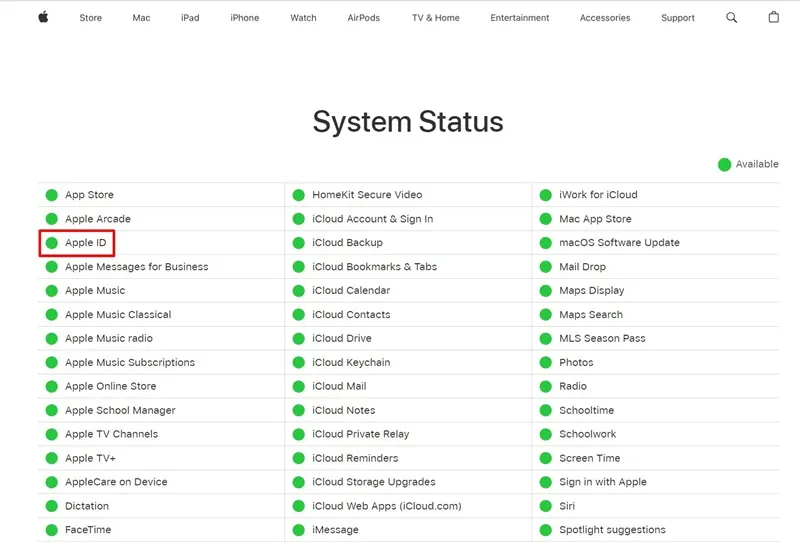
Jei „Apple ID“ būsena yra pasiekiama, nėra jokių problemų. Tačiau jei būsena yra „Nepasiekiama“, turite palaukti kelias valandas ir pabandyti.
3. Išjunkite VPN
VPN puikiai tinka jūsų privatumui internete apsaugoti, tačiau kartais jie gali sukelti klaidas, pvz., „Apple ID patvirtinimas nepavyko“. Taip nutinka dėl regioninio neatitikimo, dėl kurio kyla autentifikavimo problemų. Štai kaip išjungti VPN.
1. Savo iPhone atidarykite nustatymų programą.
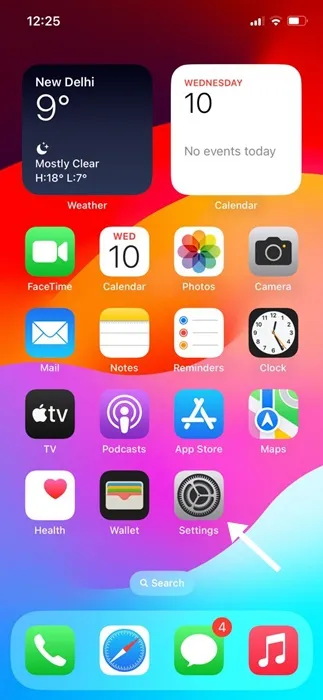
2. Atsidarius nustatymų programai, pasirinkite Bendrieji .
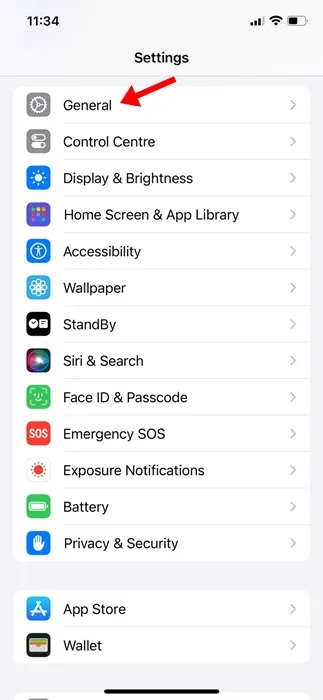
3. Skiltyje „Bendra“ bakstelėkite „VPN ir įrenginių valdymas“.
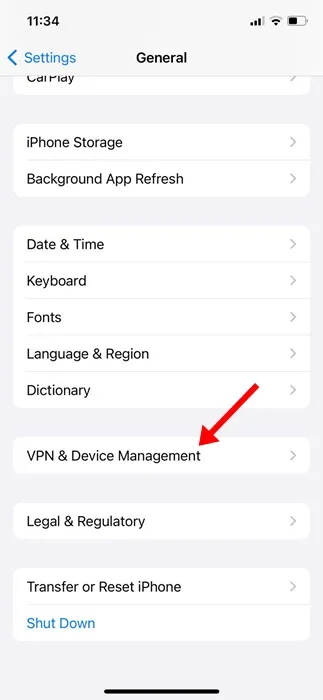
4. Tada išjunkite jungiklį šalia VPN būsena (jei įjungta).
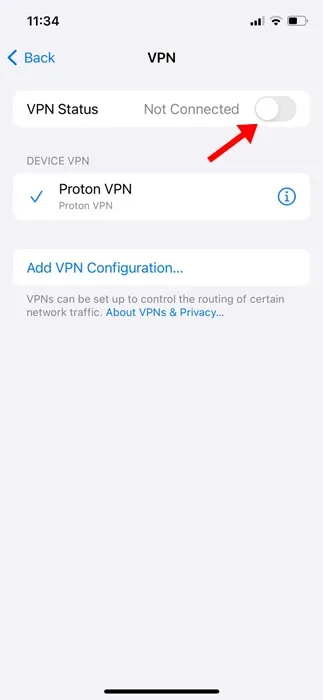
Išjungę VPN, iš naujo paleiskite „iPhone“, kad išspręstumėte autentifikavimo problemą.
4. Atsijunkite nuo „App Store“ ir vėl prisijunkite
Kitas geriausias dalykas, kurį galite padaryti, kad ištaisytumėte „Apple ID patvirtinimo“ klaidą, yra atsijungti nuo „Apple App Store“ ir vėl prisijungti.
1. Savo iPhone atidarykite Apple App Store .
2. Atsidarius App Store, bakstelėkite Profilio paveikslėlį viršutiniame dešiniajame kampe.
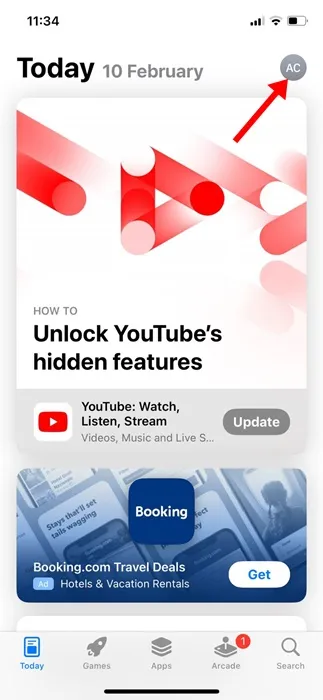
3. Paskyros ekrane slinkite į apačią ir bakstelėkite Atsijungti .
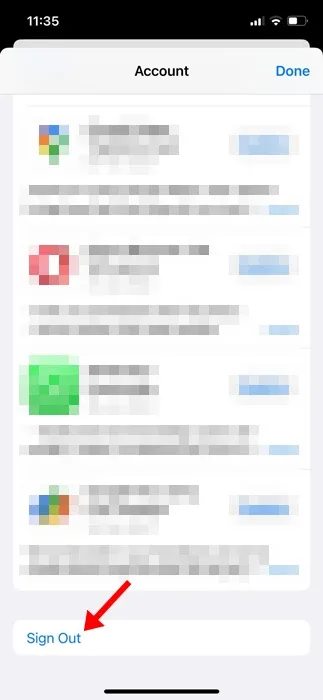
4. Norėdami vėl prisijungti, bakstelėkite profilio piktogramą viršutiniame dešiniajame kampe.
5. Iššokančiajame paskyros lange bakstelėkite Prisijungti naudojant Apple ID .
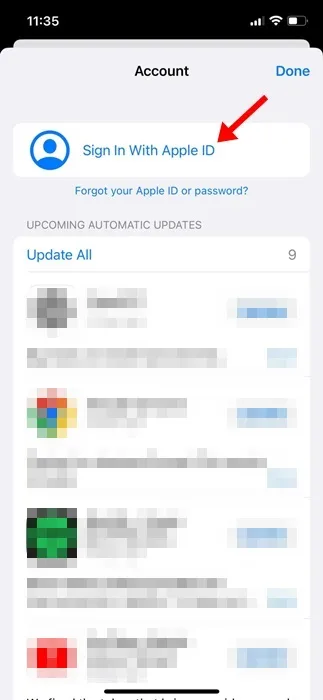
Viskas! Įveskite savo Apple ID kredencialus, kad prisijungtumėte prie Apple App Store.
5. Patikrinkite datą ir laiką savo iPhone
Neteisingas laiko juostos pasirinkimas gali sukelti autentifikavimo problemų; todėl svarbu patikrinti, ar jūsų „iPhone“ laiko juosta pasirinkta teisingai.
1. Savo iPhone atidarykite nustatymų programą.
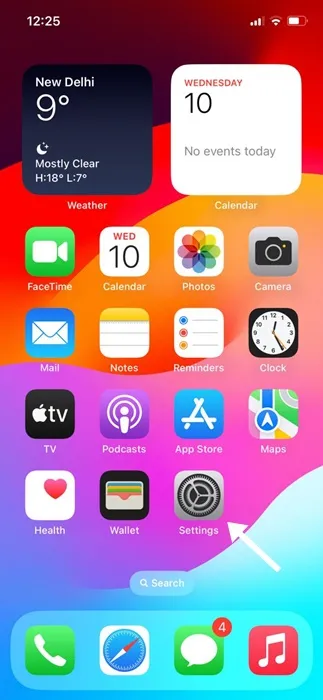
2. Atsidarius nustatymų programai bakstelėkite Bendra .
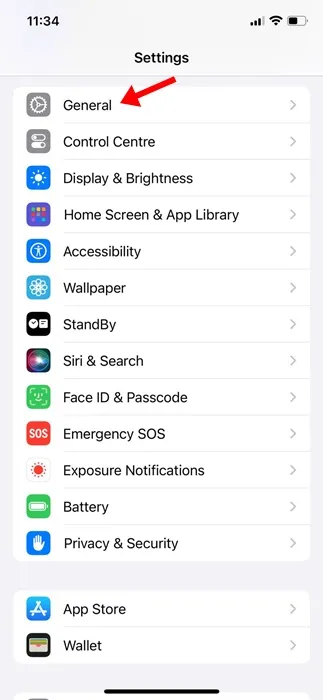
3. Bendrajame ekrane bakstelėkite Data ir laikas .
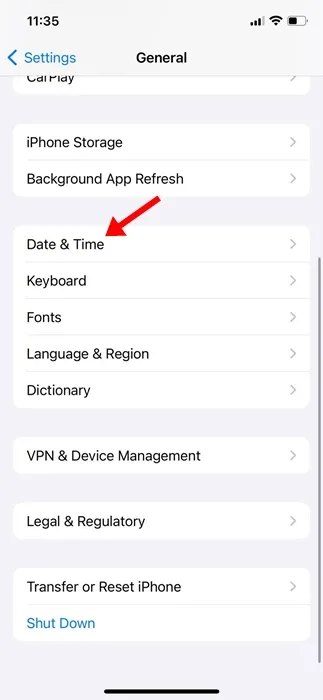
4. Ekrane Data ir laikas įsitikinkite, kad įjungtas jungiklis „Nustatyti automatiškai“.
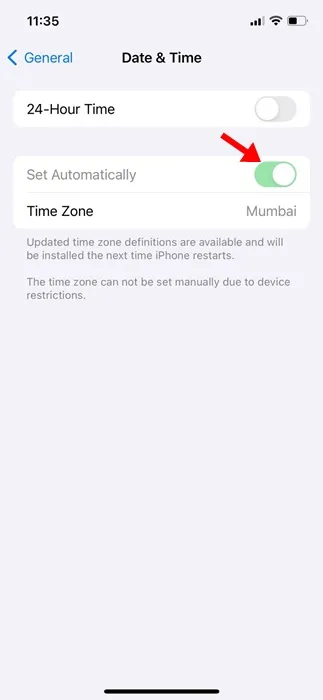
Viskas! Taip galite nustatyti teisingus datos ir laiko nustatymus savo „iPhone“.
6. Pakeiskite savo Apple ID slaptažodį
Galbūt prisijungdami prie „Apple ID“ naudojate neteisingus kredencialus. Taigi, taip pat galite pabandyti atnaujinti savo Apple ID slaptažodį.
Be to, periodiškas paskyros slaptažodžio keitimas yra gera saugumo praktika. Tai pašalina bandymų įsilaužti riziką.
Norėdami pakeisti Apple ID slaptažodį, atlikite toliau nurodytus veiksmus.
1. Savo iPhone atidarykite nustatymų programą.
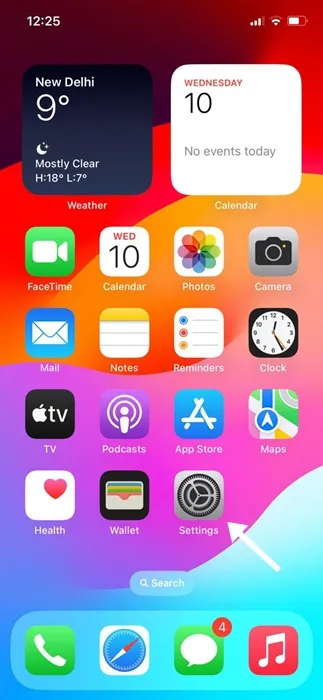
2. Atsidarius nustatymų programai, bakstelėkite savo Apple ID viršuje.
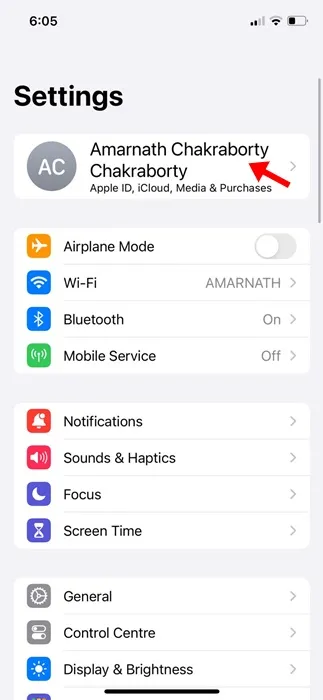
3. Kitame ekrane bakstelėkite Prisijungimas ir sauga .
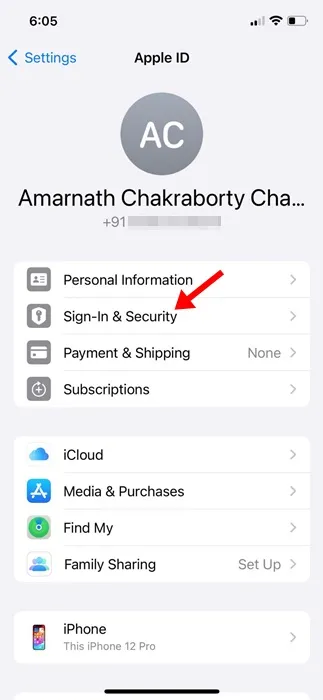
4. Kitame ekrane bakstelėkite Keisti slaptažodį .
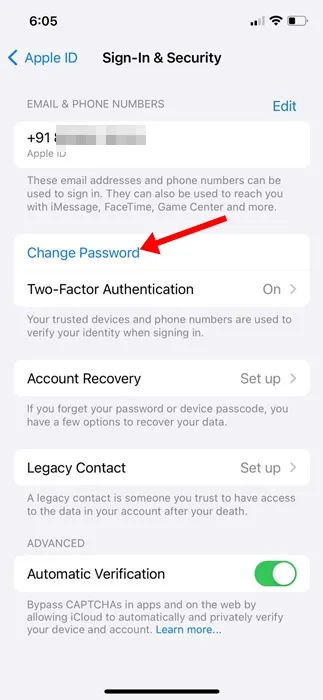
Viskas! Taip galite atnaujinti „Apple ID“ slaptažodį, kad išspręstumėte nepavykusią patvirtinimo problemą.
7. Iš naujo nustatykite tinklo nustatymus
Tinklo nustatymų atkūrimas padėjo daugeliui vartotojų ištaisyti klaidas, kai nepavyko patvirtinti „Apple ID“. Taigi galite pabandyti tai padaryti ir jūs. Štai ką reikia padaryti.
1. Savo iPhone atidarykite nustatymų programą.

2. Atsidarius nustatymų programai bakstelėkite Bendra .
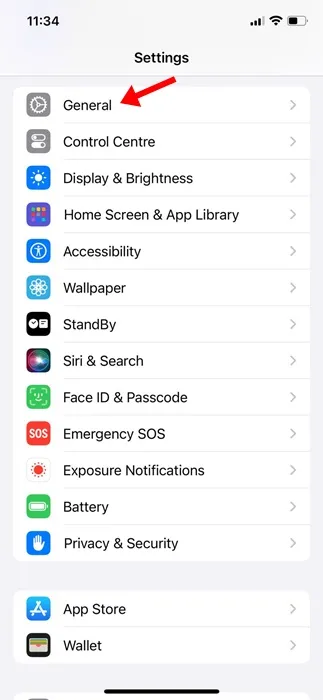
3. Bendrajame ekrane bakstelėkite Perkelti arba Reset iPhone .
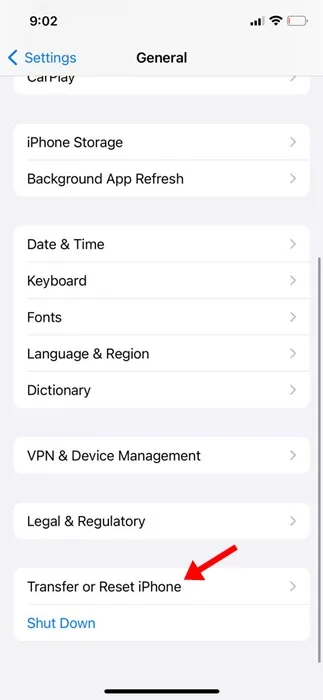
4. Kitame ekrane bakstelėkite Atstatyti .
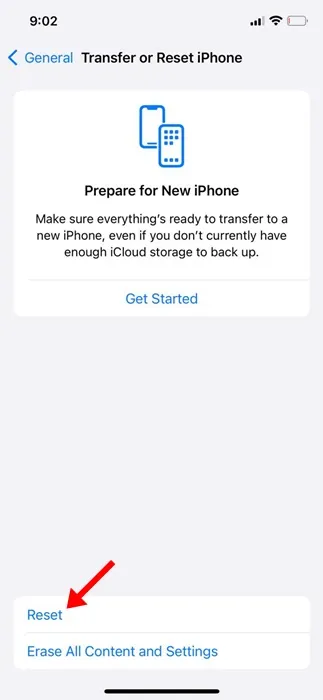
5. Pasirodžiusiame raginime pasirinkite Iš naujo nustatyti tinklo nustatymus.
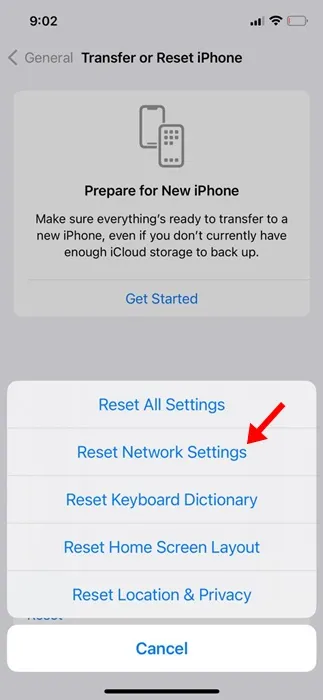
Viskas! Norėdami tęsti tinklo nustatymo iš naujo procesą, būsite paprašyti įvesti savo prieigos kodą.
8. Pasinaudokite Siri pagalba, kad išjungtumėte WiFi
Naudotojas Apple forume nurodė klaidos „Apple ID patvirtinimas nepavyko” pataisymą. Jei po didelio atnaujinimo pasirodo klaida „Apple Verification nepavyko“, galite paprašyti „Siri“ išjungti „Wi-Fi“.
Dabar, kaip tai išsprendžia problemą? Na, „Siri“ gali išjungti „WiFi“, o išjungus „Wi-Fi“, gausite galimybę praleisti prisijungimą prie „Apple ID“.
Taigi, tikslas yra užbaigti sąrankos procesą neprisijungus prie „WiFi“ tinklo arba neprisijungus prie „Apple ID“. Kai pasieksite „iPhone“ pagrindinį ekraną, galėsite vėl prisijungti prie „Apple ID“.
9. Susisiekite su Apple palaikymo komanda
Jei vis tiek gaunate klaidos pranešimą „Apple ID patvirtinimas nepavyko“, net ir atlikus visus šiuos trikčių šalinimo būdus, laikas kreiptis pagalbos į „Apple“ palaikymo komandą.
Šiame tinklalapyje galite susisiekti su „Apple“ palaikymo komanda . Norėdami pasiekti puslapį ir ieškoti pagalbos, galite naudoti bet kurią žiniatinklio naršyklę.
Taip pat galite apsvarstyti galimybę susisiekti su vietine „Apple“ parduotuve, kad gautumėte pagalbos asmeniškai. Turite paaiškinti problemą, su kuria susiduriate, kartu su išbandytais trikčių šalinimo metodais.
Taigi, šis vadovas skirtas „Apple ID patvirtinimo nepavyko“ klaidos taisymui „iPhone“. Praneškite mums komentaruose, jei jums reikia daugiau pagalbos šia tema. Be to, jei šis vadovas jums buvo naudingas, nepamirškite jo pasidalinti su draugais.
Parašykite komentarą